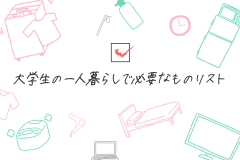以前の記事「大学生におすすめのパソコンは?」https://www.collegehouse-osaka.com/mag/lifestyle/post_3195.htmlの中でも少し触れましたが、パソコンにはOS(オペレーティングシステム)と言うソフトウェアがはじめから組み込まれています。
今回はOSの中でも「Windows」に焦点を当ててお話をしたいと思います。
Windowsとは
Microsoft Windows(マイクロソフト ウィンドウズ)は、マイクロソフトが開発・販売するオペレーティングシステム (OS) の製品群である。グラフィカルユーザインタフェース (GUI) を採用している。Windows発売以前では高価なワークステーション(ハイエンドパソコンを上回る性能のデスクトップコンピュータ)でしか実現されていなかったマルチタスクやGUIを中心とした使い勝手の良さを、一般消費者が入手しやすい標準的な規格のパソコンに順次取り込んで行き、一般向けOSのシェアのほとんどを占めるに至り、今や大きな知名度を持つ。
Wikipedia より引用
Windowsの便利機能
ショートカットのご紹介
コピー&ペースト
【Ctrl + v】ペースト(貼り付け)みなさんおなじみなのが、「コピー(複製)」や「ペースト(貼り付け)」ですね。テキストやファイル、フォルダなどを選択して【Ctrl + c】でコピーができます。また、コピーしたものは【Ctrl + v】でペースト(貼り付け)ができます。
コピーと似た機能の「切り取り」
【Ctrl + x】切り取り
【Ctrl + v】ペースト(貼り付け)
こちらは文書ソフトや計算ソフト、図形ソフトなどで使える便利なショートカットで、何かを選択をして【Ctrl + x】を押すと削除と同時にコピーとして保存されます。その後【Ctrl + v】を押すと貼り付けることができます。「コピー」と「切り取り」の使い分けは、
・同じものを別の場所でも利用したいときは【Ctrl + c】(コピー)を使い、別の場所で【Ctrl + v】(ペースト)て再利用
・元を削除して別の場所で利用したい時は【Ctrl + x】(切り取り)を使い、別の場所で【Ctrl + v】(ペースト)これを覚えるだけで、文書作成などのスピードが上がります。この時の【Ctrl + v】(ペースト)は直前の【Ctrl + c】(コピー)または【Ctrl + x】(切り取り)を貼り付けることができます。
「元に戻す」や「進む」
【Ctrl + z】元に戻す
【Ctrl + y】進む
こちらも文書作成時に何かを消したとして、書き直すのではなく
【Ctrl + z】で直前の操作(消す前の状態)に戻すことができるので便利です。
また、進むの説明が難しいのですが、今の例でいうと、直前の操作(消す前の状態)に戻した後に【Ctrl + y】を押すと消した後の状態になります。
イメージとしては操作をさかのぼる【Ctrl + z】(元に戻す)
操作を最新まで進める【Ctrl + y】(進める)といった感じです。
上書き保存
【Ctrl + s】保存
こちらもおなじみかと思いますが、
新規の場合は、保存先を指定して保存しますが、
既に保存されているものについては【Ctrl + s】だけで上書き保存ができます。
この操作は文書作成や何か作業をするたびに【Ctrl + s】(保存)を押して常に最新の操作を保存するようにした方が良いです。
PCは急なフリーズ(固まって動かなくなること)があります。
保存する暇がなくPCをシャットダウンしないといけないことも出てきます。
せっかく作成したものが消えてしまわないためにもしっかりと覚えましょう。
覚えておきたいショートカットキーまとめ
【Ctrl + c】コピー
【Ctrl + v】ペースト(貼り付け)
【Ctrl + x】切り取り
【Ctrl + z】元に戻す
【Ctrl + y】進む
【Ctrl + s】保存
ショートカット番外編
Windows10にはクリップボードという機能がありそれを「有効」にすることで【Windowsキー(Windowsロゴマーク) + v】を押すとクリップボードに蓄積されたものを選択して貼り付けることができます。これは直前にコピー(Ctrl + c)または切り取り(Ctrl + x)されたものが貼り付けれる通常の【Ctrl + v】とは違い今までコピーや切り取りされてきたものを貼り付けれるという優れた機能です。 クリップボードの有効化についてはPCのウィンドウ左下のウィンドウズマークをクリック(【Windowsキー】を押してもいいです。)「設定(歯車ボタン)」→「システム」→「クリップボード」「クリップボードの履歴」をオンにすると使えるようになります。
Windowsおすすめソフト
メーカーパソコン(NECやDell、Fujitsu、東芝など)を購入するときに「Microsoft Office」インストール済みなど見ることがあると思います。
文書作成や表計算、プレゼンテーションなどの作成には大変重宝しますが、こちらにもOfficeのソフト代が含まれています。元々Officeが入っていて安いパソコンならいいのですが、オプションで付けるか否かの選択ができる場合は次に挙げるソフトがあることも頭に入れていていいと思います。【OpenOffice】【LibreOffice】この2つはどちらも無料のOfficeソフトで大概のことは「Microsoft Office」同様にできます。
また、操作性も「Microsoft Office」と”ほぼ”同様に扱うことができるので、すごく便利です。保存形式も「Microsoft Office」で扱えるように保存ができたりするので、「Microsoft Office」のソフトをオプション購入で追加せず、節約するのもありだと思います。※一般の授業や会社などではほとんど「Microsoft Office」が使われているので、【OpenOffice】や【LibreOffice】で「Microsoft Office」の文書や表計算などを開くと多少のズレが生じたりすることもあります。
今回はWindowsのショートカットとおすすめソフト2つについてでした。まだまだ便利なショートカットやソフトがあるのですが、それはまたの機会にお話しをしたいと思います。
司興産株式会社が運営するTSUKASAの学生マンションでは、Wi-Fi完備の物件や個別でインターネット契約をするタイプなど様々な学生マンションを取り扱っております。
レポートの作成などではインターネットでの調べ物が必要不可欠になるかと思います。
ぜひTSUKASAの学生マンションで有意義な学生生活をお送りください。